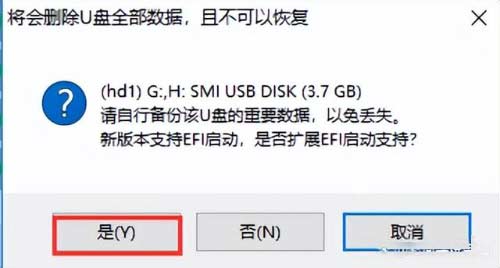win7系統中如何將esd鏡像轉iso格式鏡像?最近有用戶想了解此問題,針對此問題,小編摸索了操作方法,現分享給大家,有需要的用戶,請來看看下面esd鏡像轉iso鏡像的詳細介紹吧。u4M電腦_數碼_手機應用問題解決的IT技術網站 - 云狐網
最近有位win7系統用戶想要將esd鏡像轉為iso鏡像,卻不知道應該怎么操作,其實將esd鏡像轉為iso鏡像的方法很簡單,不知win7系統中如何將esd鏡像轉iso格式鏡像的用戶,請來看看下面的操作方法吧。u4M電腦_數碼_手機應用問題解決的IT技術網站 - 云狐網
esd鏡像轉iso:u4M電腦_數碼_手機應用問題解決的IT技術網站 - 云狐網
1、當前在我的電腦上有一個 ESD 鏡像文件。u4M電腦_數碼_手機應用問題解決的IT技術網站 - 云狐網
 u4M電腦_數碼_手機應用問題解決的IT技術網站 - 云狐網
u4M電腦_數碼_手機應用問題解決的IT技術網站 - 云狐網
2、接下來我們首先從網上下載可以轉換 ESD 為 ISO 鏡像的工具軟件,名為 DISM++。u4M電腦_數碼_手機應用問題解決的IT技術網站 - 云狐網
 u4M電腦_數碼_手機應用問題解決的IT技術網站 - 云狐網
u4M電腦_數碼_手機應用問題解決的IT技術網站 - 云狐網
3、下載好以后,可以解壓得到工具軟件,它分為32位和64位系統下的工具,請對應自己的系統,執行相應的 Dism++工具。u4M電腦_數碼_手機應用問題解決的IT技術網站 - 云狐網
 u4M電腦_數碼_手機應用問題解決的IT技術網站 - 云狐網
u4M電腦_數碼_手機應用問題解決的IT技術網站 - 云狐網
4、這里以 Windows7 系統為例,可以在計算機屬性中看到當前系統的位數。如圖所示:u4M電腦_數碼_手機應用問題解決的IT技術網站 - 云狐網
 u4M電腦_數碼_手機應用問題解決的IT技術網站 - 云狐網
u4M電腦_數碼_手機應用問題解決的IT技術網站 - 云狐網
5、第一次運行時,會提示我們選擇新手模式還是專家模式,建議都選擇新手模式。如圖所示:u4M電腦_數碼_手機應用問題解決的IT技術網站 - 云狐網
 u4M電腦_數碼_手機應用問題解決的IT技術網站 - 云狐網
u4M電腦_數碼_手機應用問題解決的IT技術網站 - 云狐網
6、在 Dism++ 的文件菜單里,有一個“格式轉換”選項,請點擊繼續。如圖所示:u4M電腦_數碼_手機應用問題解決的IT技術網站 - 云狐網
 u4M電腦_數碼_手機應用問題解決的IT技術網站 - 云狐網
u4M電腦_數碼_手機應用問題解決的IT技術網站 - 云狐網
7、接著請在格式轉換中選擇 ESD--》iSO 這一選項,即把 ESD 文件轉換成 ISO 鏡像。如圖所示:u4M電腦_數碼_手機應用問題解決的IT技術網站 - 云狐網
 u4M電腦_數碼_手機應用問題解決的IT技術網站 - 云狐網
u4M電腦_數碼_手機應用問題解決的IT技術網站 - 云狐網
8、隨后請選擇要轉換的 ESD 文件所在的路徑,如圖所示:u4M電腦_數碼_手機應用問題解決的IT技術網站 - 云狐網
 u4M電腦_數碼_手機應用問題解決的IT技術網站 - 云狐網
u4M電腦_數碼_手機應用問題解決的IT技術網站 - 云狐網
9、在這里選擇電腦上的 ESD 文件繼續。如圖所示:u4M電腦_數碼_手機應用問題解決的IT技術網站 - 云狐網
 u4M電腦_數碼_手機應用問題解決的IT技術網站 - 云狐網
u4M電腦_數碼_手機應用問題解決的IT技術網站 - 云狐網
10、都選擇好以后,請點擊“完成”按鈕繼續,如圖所示:u4M電腦_數碼_手機應用問題解決的IT技術網站 - 云狐網
 u4M電腦_數碼_手機應用問題解決的IT技術網站 - 云狐網
u4M電腦_數碼_手機應用問題解決的IT技術網站 - 云狐網
11、接下來請根據提示點擊“完成”按鈕繼續,如圖所示:u4M電腦_數碼_手機應用問題解決的IT技術網站 - 云狐網
 u4M電腦_數碼_手機應用問題解決的IT技術網站 - 云狐網
u4M電腦_數碼_手機應用問題解決的IT技術網站 - 云狐網
以上就是win7系統中如何將esd鏡像轉iso格式鏡像的詳細介紹了,步驟雖比較多,其實認真看過后,也會覺得很簡單的。u4M電腦_數碼_手機應用問題解決的IT技術網站 - 云狐網